Data berkumpulan dalam sel Microsoft Excel yang sama boleh dinyahkumpulan menggunakan dua fungsi unik. Ciri "Teks ke Lajur" dan "Flash Fill" membolehkan anda memisahkan data Microsoft Excel dengan hanya beberapa langkah. Begini cara melakukannya.
Pisahkan Data Microsoft Excel
Contoh yang paling jelas apabila anda mungkin ingin memisahkan Data Microsoft Excel daripada satu lajur kepada lebih banyak ialah apabila nama terlibat. Dalam dua contoh berikut, nama pertama dan nama keluarga berada dalam sel yang sama, tetapi kami ingin menukarnya kepada dua.
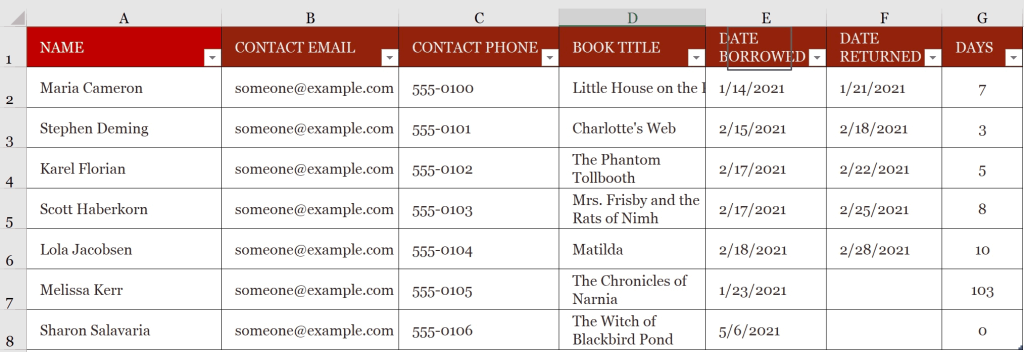
Teks ke Lajur
Menggunakan alat Microsoft Excel Text to Columns, kami ingin mengambil nama pertama dan nama keluarga yang disenaraikan dalam lajur A dan membahagikan maklumat kepada dua lajur baharu, B dan C.
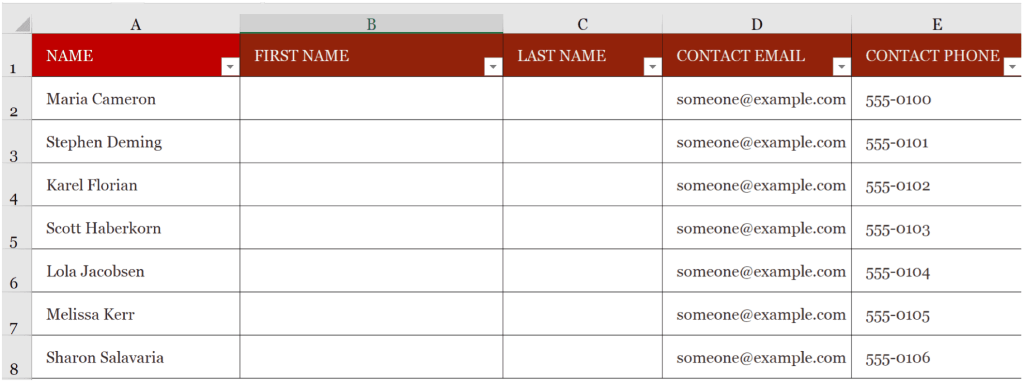
Untuk membuat ini:
- Pilih semua sel dalam lajur A yang anda ingin belah.
- Pilih tab Data pada Reben Excel.
- Klik Teks ke Lajur .
- Pilih Dibataskan dalam Wizard.
- Klik Seterusnya .
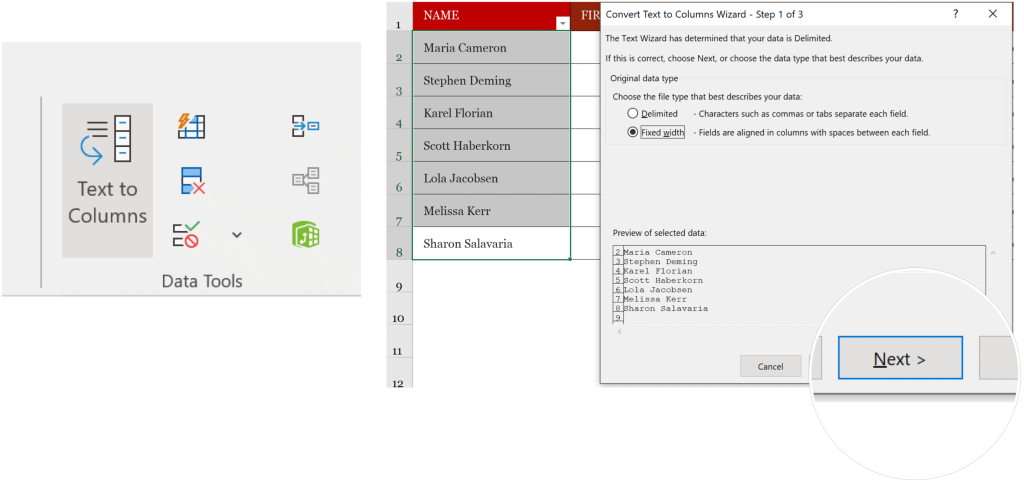
Dari sini dalam Wizard:
- Pilih kotak Ruang di bawah Pembatas. Perhatikan dalam contoh, nama pertama dan nama keluarga tidak lagi ditunjukkan dalam kotak yang sama.
- Pilih Seterusnya .
- Pilih Destinasi , kemudian tambahkan lokasi untuk kandungan pisah. Dalam contoh kami, kami akan memilih sel B2.
- Klik Selesai .
Kandungan daripada semua sel yang dipilih di atas kini berada dalam sel berasingan dalam lajur A dan B.
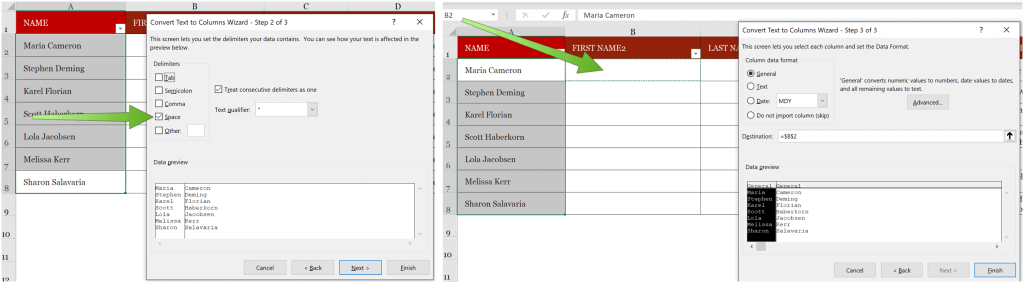
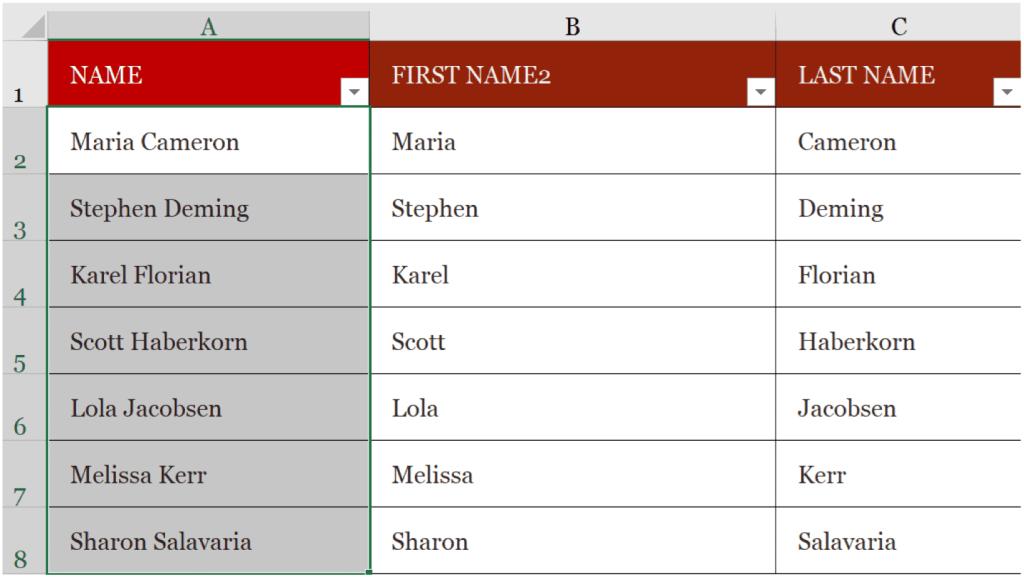
Isian Kilat
Untuk cara yang lebih bijak untuk memisahkan data Microsoft Excel , pertimbangkan untuk menggunakan Flash Fill. Alat ini sangat sesuai apabila anda berurusan dengan sel yang lebih sedikit. Dalam contoh berikut, kami menaip nama pertama kenalan pertama dalam sel yang sesuai. Dalam kes ini, B3.
Seterusnya:
- Tekan Enter untuk beralih ke sel seterusnya ke bawah.
- Pilih tab Laman Utama pada Reben Excel.
- Pilih Isian Kilat di bawah Edit atau gunakan CTRL + E pada papan kekunci anda.
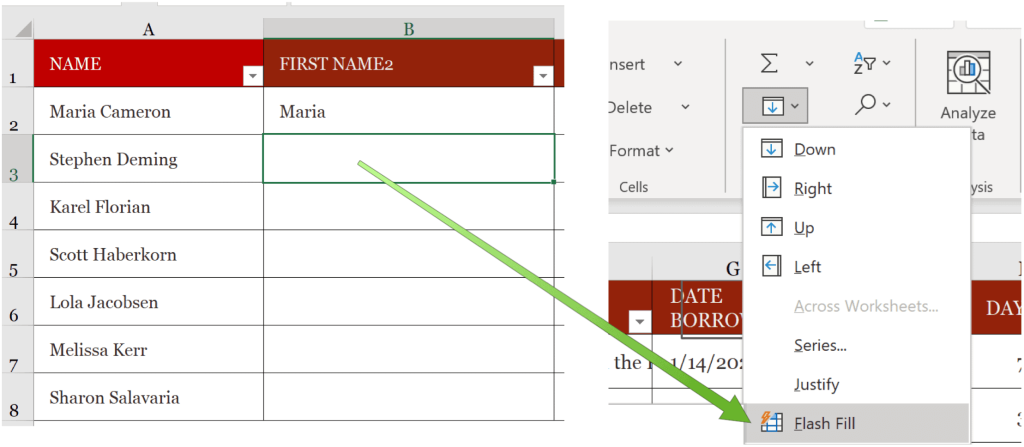
Excel secara automatik akan mengisi lajur Nama Pertama dalam contoh kami.
Untuk lajur kedua kami, kami mulakan dengan menaip nama akhir kenalan pertama dalam sel yang sesuai. Dalam kes ini, C3.
Kemudian:
- Tekan Enter untuk beralih ke sel seterusnya ke bawah.
- Pilih tab Laman Utama pada Reben Excel.
- Pilih Isian Kilat di bawah Mengedit atau gunakan Ctrl + E pada papan kekunci anda.
Lajur Nama Akhir kini diisi.
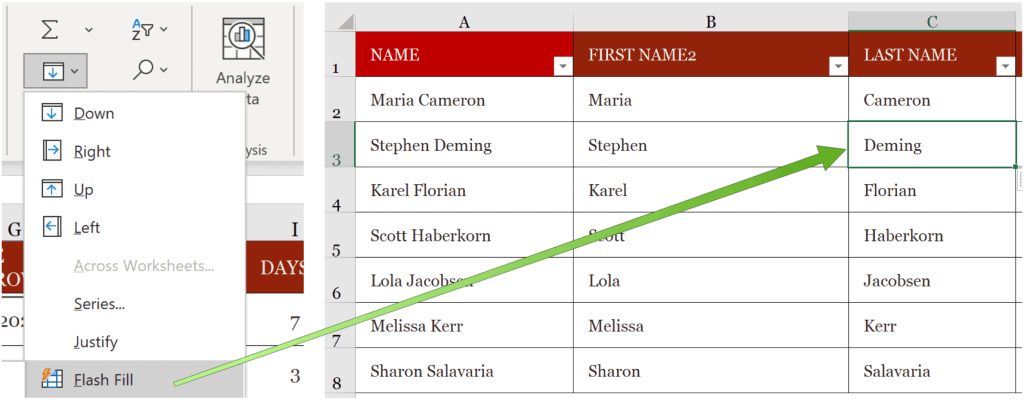
Alat Text to Column dan Flash Fill membolehkan data Microsoft Excel dibahagikan kepada lebih daripada satu lajur. Secara peribadi, saya lebih seronok menggunakan alat Flash Fill. Walau bagaimanapun, apabila anda mempunyai banyak sel, Text to Column mungkin merupakan penyelesaian yang lebih baik.
Adakah anda sedang mencari alatan baharu untuk diterokai dalam Microsoft Excel? Kami telah melindungi anda. Baru-baru ini, kami menunjukkan kepada anda cara untuk mengeksport kenalan daripada lembaran kerja Excel ke Outlook, memasukkan titik tumpu , membalut teks dan banyak lagi.
Microsoft Excel ialah sebahagian daripada suite Microsoft 365 , yang untuk kegunaan rumah kini tersedia dalam tiga jenis, termasuk pelan Keluarga, Peribadi dan Rumah & Pelajar. Yang pertama berharga $100 setahun (atau $10/bulan) dan termasuk Word, Excel, PowerPoint, OneNote dan Outlook untuk Mac, dan berguna untuk sehingga enam pengguna. Versi Peribadi adalah untuk seorang dan ialah $70/tahun atau $6.99 sebulan. Pelan pelajar ialah pembelian sekali sahaja sebanyak $150 dan termasuk Word, Excel dan PowerPoint.
Pengguna perniagaan boleh memilih daripada pelan Asas, Standard dan Premium, bermula pada $5 setiap pengguna/bulan.

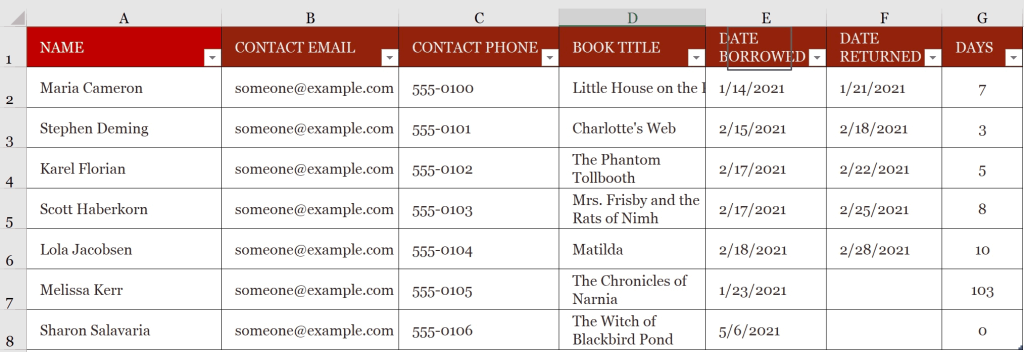
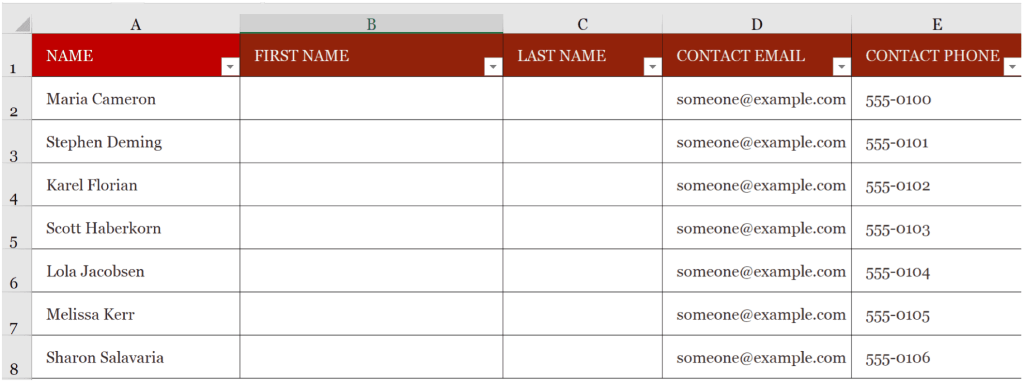
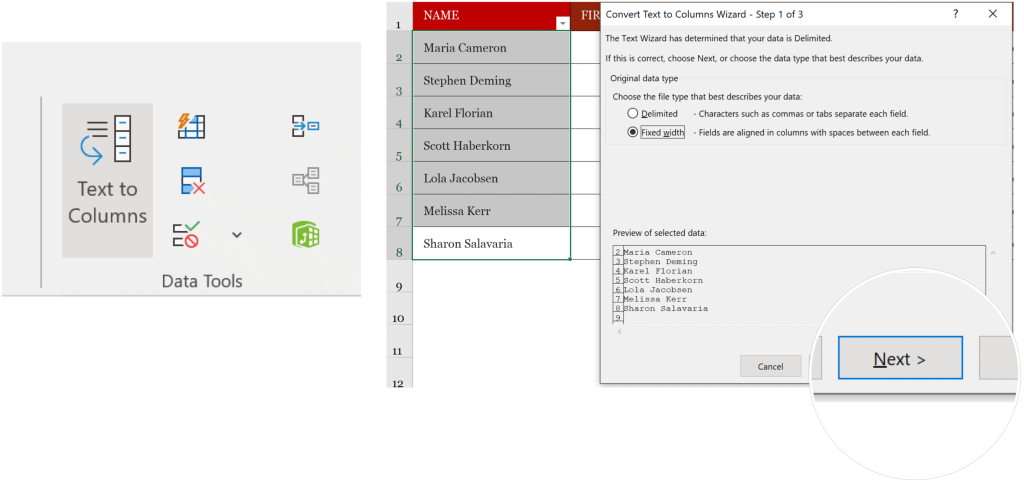
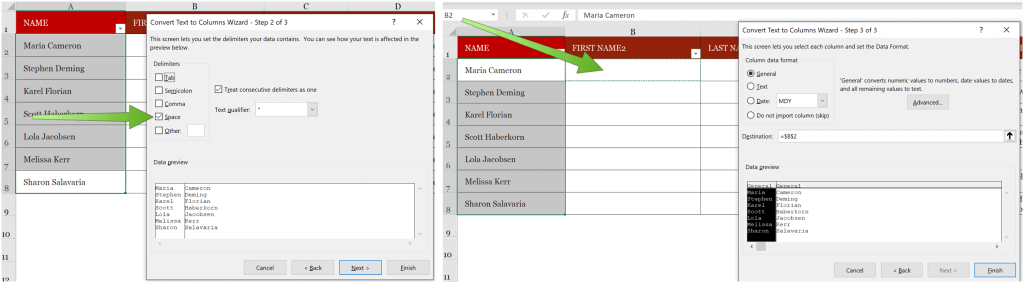
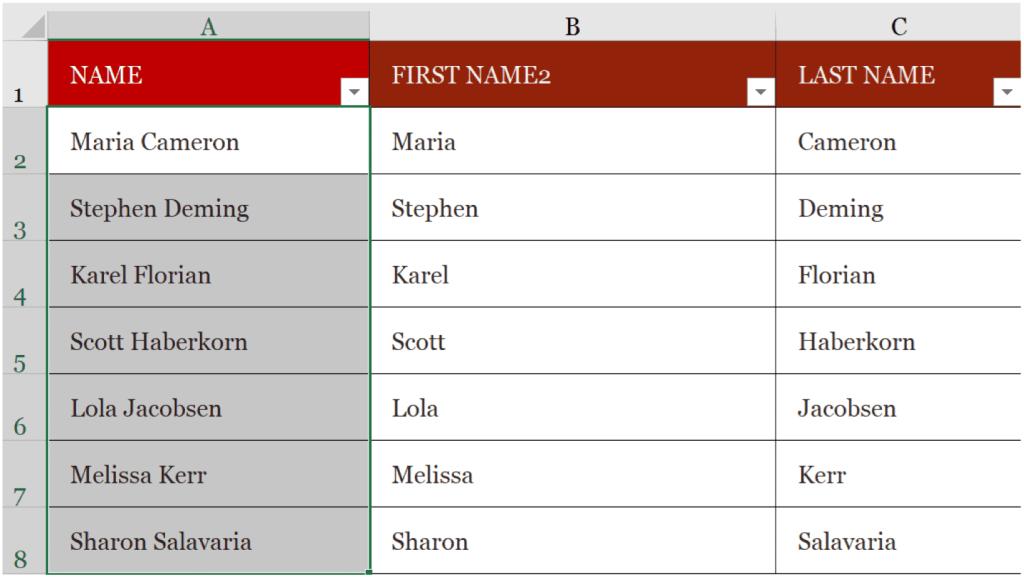
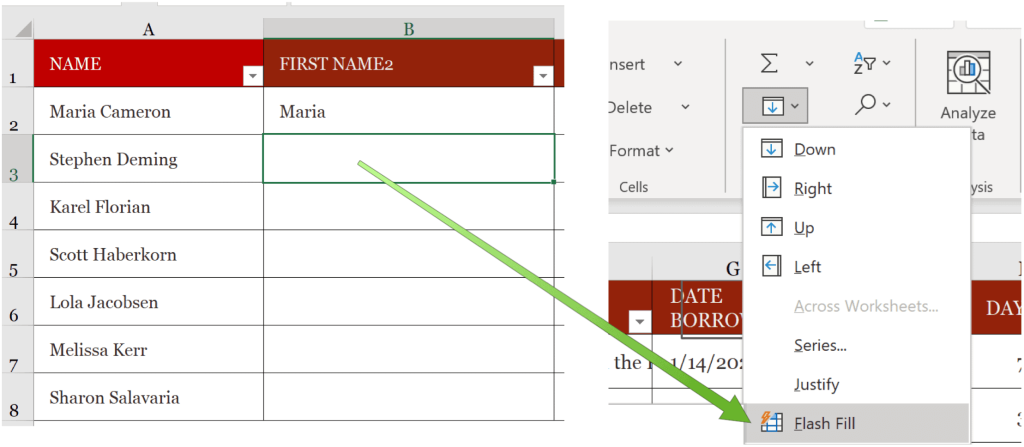
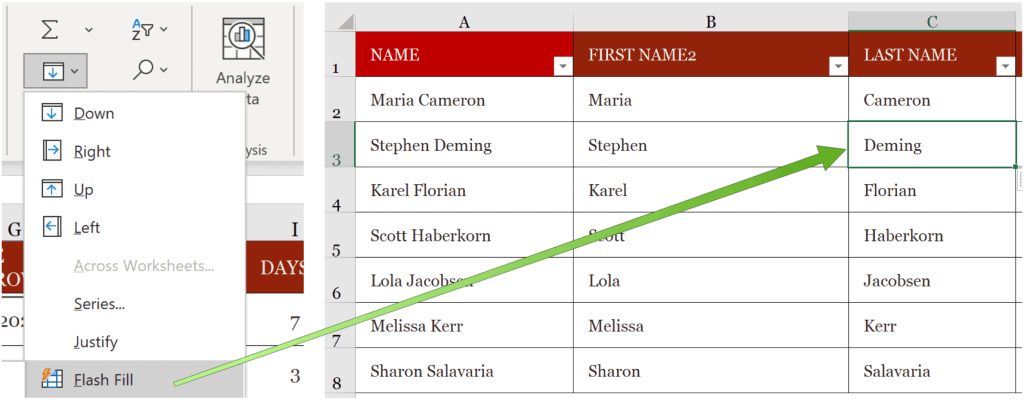


![Bagaimana Untuk Selesaikan Masalah Lampu Merah Pengawal PS4? [Penyelesaian Dicuba & Diuji] Bagaimana Untuk Selesaikan Masalah Lampu Merah Pengawal PS4? [Penyelesaian Dicuba & Diuji]](https://luckytemplates.com/resources1/images2/image-6314-0408151057238.png)





